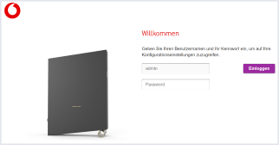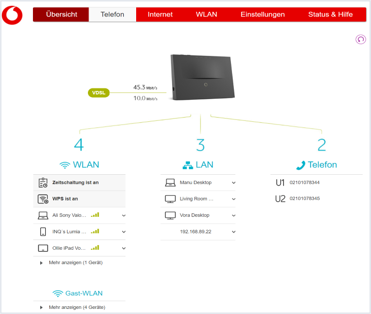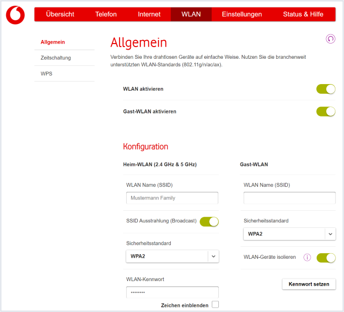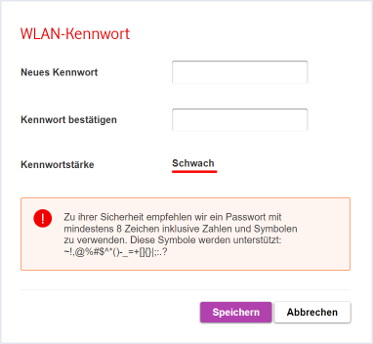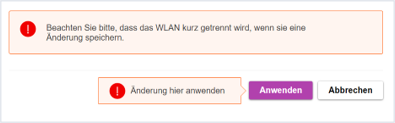- Vodafone Community
- Weitere Services
- SuperConnect-App
- Installation SuperWLAN-Verstärker
- RSS-Feed abonnieren
- Thema als neu kennzeichnen
- Thema als gelesen kennzeichnen
- Diesen Thema für aktuellen Benutzer floaten
- Lesezeichen
- Abonnieren
- Stummschalten
- Drucker-Anzeigeseite
- Als neu kennzeichnen
- Lesezeichen
- Abonnieren
- Stummschalten
- RSS-Feed abonnieren
- Kennzeichnen
- Anstößigen Inhalt melden
25.07.2022 14:59 - bearbeitet 09.08.2022 14:02
Hallo zusammen,
mit der SuperConnect-App können aktuell kleinere Einschränkungen auftreten. Klicke auf den jeweiligen Bereich, um die bekannten Einschränkungen und Lösungen zu sehen:
Fehlermeldungen / Andere Einschränkungen
Installation SuperWLAN-Verstärker
Viele Grüße
Dein Community-Team
- Als neu kennzeichnen
- Lesezeichen
- Abonnieren
- Stummschalten
- RSS-Feed abonnieren
- Kennzeichnen
- Anstößigen Inhalt melden
am 25.07.2022 14:59
Problem: Das Gast-WLAN lässt sich nicht einrichten
Lösung: Richte das Gast-WLAN über die Benutzeroberfläche des Routers ein.
Rufe dazu über ein Gerät, welches über WLAN oder LAN mit Deinem Heimnetz verbunden ist, diese Seite auf:
Kabel: http://192.168.0.1
DSL: http://easy.box oder http://192.168.2.1
1. Logge Dich mit den Zugangsdaten ein. Die findest Du auf der Rückseite des Routers.
2. Klicke in der Hauptnavigation auf „WLAN“ oder „SuperWLAN“
3. Aktiviere das Gast-WLAN
4. Vergib einen Namen und ein Passwort für Dein Gast-WLAN
5. Klicke auf „Speichern“
6. Klicke auf „Anwenden“, um die Änderungen zu übernehmen
Problem: Geräte lassen sich über das Gast-WLAN nicht mit dem Internet verbinden
Lösung: Vergib einen neuen WLAN-Namen und Passwort für das Gast-WLAN. Falls das nicht funktioniert, richte bitte das Gast-WLAN über die Webseite des Routers ein.
- Als neu kennzeichnen
- Lesezeichen
- Abonnieren
- Stummschalten
- RSS-Feed abonnieren
- Kennzeichnen
- Anstößigen Inhalt melden
am 25.07.2022 15:00
Problem: Die App zeigt Geräte als "unknown" an oder ein Gerät wird mehrfach aufgelistet
Lösung: Aus Datenschutzgründen nutzen viele Geräte eine zufällige, private WLAN-MAC-Adresse – als Standard. Das verhindert, dass Deine Geräte korrekt angezeigt werden. So löst Du das Problem:
Bei iOS-Geräten: Wähle auf den betroffenen Geräten Einstellungen und WLAN. Tippe danach auf das Info-i neben dem WLAN-Namen Deines Routers. Deaktiviere die Option Private WLAN-Adresse. Du hast auch ein Gast-WLAN? Dann wiederhole die Schritte dafür.
Bei Android-Geräten: Öffne auf den betroffenen Geräten die WLAN-Einstellungen. Verbinde Dich mit dem WLAN Deines Routers. Klicke neben dem WLAN-Namen auf das Zahnrad oder den Pfeil – je nach Hersteller sieht das anders aus. Unter MAC-Adresstyp oder Datenschutz wählst Du Telefon-MAC oder Geräte-MAC verwenden. Du hast auch ein Gast-WLAN? Dann wiederhole die Schritte dafür.
![]() Gut zu wissen: Es kann mehrere Tage dauern, bis die SuperConnect-App Deine Geräte mit den zufälligen, privaten MAC-Adressen nicht mehr anzeigt.
Gut zu wissen: Es kann mehrere Tage dauern, bis die SuperConnect-App Deine Geräte mit den zufälligen, privaten MAC-Adressen nicht mehr anzeigt.
- Als neu kennzeichnen
- Lesezeichen
- Abonnieren
- Stummschalten
- RSS-Feed abonnieren
- Kennzeichnen
- Anstößigen Inhalt melden
am 25.07.2022 15:01
Problem: Beim Starten der App erscheint auf dem Dashboard eine nicht zutreffende Fehlermeldung oder nicht alle Kacheln laden sich
Lösung: Es gibt zwei Möglichkeiten:
- Das Dashboard herunterziehen, damit sich die Daten neu laden
- Die App komplett schließen (App im Hintergrund schließen) und neu starten
- Als neu kennzeichnen
- Lesezeichen
- Abonnieren
- Stummschalten
- RSS-Feed abonnieren
- Kennzeichnen
- Anstößigen Inhalt melden
02.08.2022 13:28 - bearbeitet 02.08.2022 13:29
Problem: Die App zeigt bei der Suche nach einem geeigneten Extender Standort immer „Zu weit“ an, auch direkt neben dem Router, obwohl das Telefon auch mit dem WLAN des Routers verbunden ist.
Lösung: Aus Datenschutzgründen nutzen viele Geräte eine zufällige, private WLAN-MAC-Adresse – als Standard. Und das verhindert, dass Dein Gerät die korrekte Information für die Positionierung erhält. So löst Du das Problem:
- Bei iOS-Geräten:
Wähle auf den betroffenen Geräten Einstellungen und WLAN. Tippe danach auf das Info-i neben dem WLAN-Namen Deines Routers. Deaktiviere die Option Private WLAN-Adresse. Du hast auch ein Gast-WLAN? Dann wiederhole die Schritte dafür. Lösche dann die App und installiere sie neu. Melde Dich wieder mit Deinen MeinVodafone-Zugangsdaten in der App an.
- Bei Android-Geräten:
Öffne auf den betroffenen Geräten die WLAN-Einstellungen. Verbinde Dich mit dem WLAN Deines Routers. Klicke neben dem WLAN-Namen auf das Zahnrad oder den Pfeil – je nach Hersteller sieht das anders aus. Unter MAC-Adresstyp oder Datenschutz wählst Du Telefon-MAC oder Geräte-MAC verwenden. Du hast auch ein Gast-WLAN? Dann wiederhole die Schritte dafür.
Danach musst Du die Daten der App löschen und Dich erneut mit der App anmelden.
- Arcor Mailkonto auf outlook und win11 anlegen in MeinVodafone & E-Mail
- Kabelvertrag wir nicht angezeigt als Vertrag in MeinVodafone & E-Mail
- „MeinVodafone-App in Ihrem Land nicht verfügbar“ in MeinVodafone & E-Mail
- Kann mich nicht Anmelden in der MeinVodafone App. in MeinVodafone & E-Mail
- Weitere Nutzung von kabelmail nach Providerwechsel in MeinVodafone & E-Mail